许多人看到带有水印的视频时会感到恼火。 我们不能责怪他们,因为水印很醒目,会在观看时造成破坏。 另一方面,我们也不能责怪带水印视频的所有者,因为他们想保护其文件的版权侵权。 但是你知道,作为一个对水印感到恼火的观众,我们有最好的解决方案供你选择: 从视频中删除水印. 幸运的是,我们已经准备好如何很好地执行此任务的指南。 但是,如果不使用有效的视频水印去除器,您将永远无法有效执行。
因此,为了真正帮助您解决这个问题,我们为每个热门平台收集了轰动一时的视频编辑工具。 因此,让我们一起见证使用下面介绍的工具从您的视频中删除嵌入式徽标、图像或文本的有效方法。
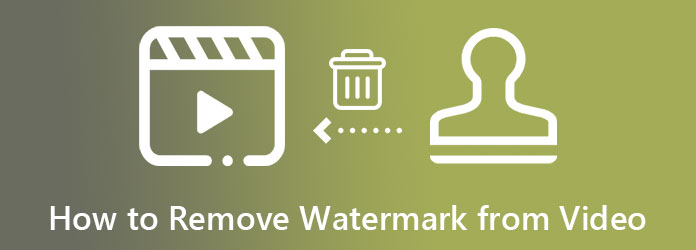
那么,如何在台式机和 Mac 上显着去除视频上的水印呢? 即通过 Video Converter Ultimate. 它是一款致力于去除甚至创建水印的视频编辑软件。 尽管如此,这些只是该软件提供的众多编辑工具中的一小部分,它们将改变您修复视频文件的视角。 同时,它有一种出色的去除水印的方法,因为它可以让您快速而简单地完成任务。 想象一下,上传您的视频文件后只需点击三下,您将获得一个非常干净的视频。 它还允许您触摸和修改输出的分辨率、质量、帧速率、编码器、缩放模式和格式,同时从视频中删除水印。
如前所述,此功能只是 Video Converter Ultimate 奇妙整体的一部分。 您会惊讶地发现其他令人难以置信的功能会让您惊叹不已。 让我们在下面向您展示一些使用此工具需要注意的重要因素。
主要特点
安装最好的软件
单击上面的下载按钮后,通过下载 Video Converter Ultimate 开始该过程。 然后,安装成功,准备一个新安装的视频编辑器启动。 之后,去它的 工具箱 菜单选项卡,这是 UI 中心顶部的其他功能之一。 然后,单击 视频水印去除器 工具并继续上传您的视频文件。
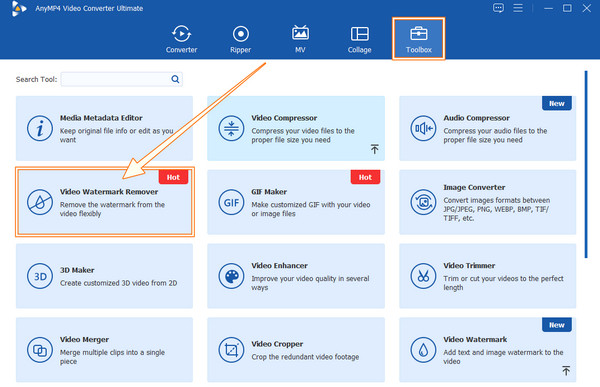
进入去水印区
上传视频后,访问 添加去水印区域 底部中心的选项。 现在,从技术上讲,您只需删除水印。 但是,您也可以通过单击 齿轮 中的符号 输出 访问设置的选项。 否则,坚持去水印的方式。
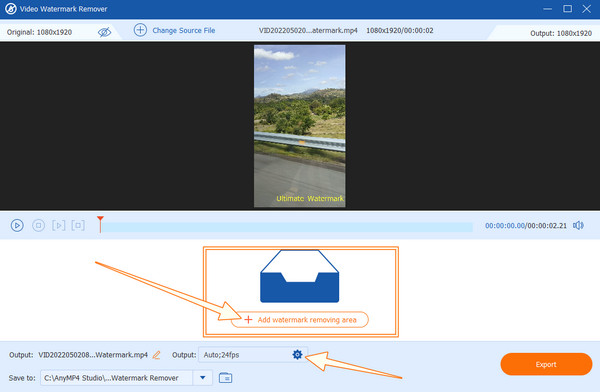
自由去除视频水印
在新窗口中,将黄色水印去除区域拖动到视频的水印上。 然后,随意使用其他设置,如持续时间、文件目标和输出。
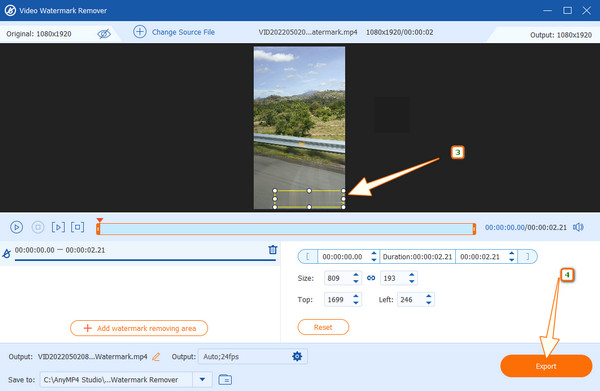
导出无水印视频
最后,点击 出口 现在选择标签并等待快速导出过程。 之后,享受您新的无水印视频。 您还可以使用该软件来 为视频添加水印.
如果您想要一个可以使用 iPhone 的解决方案,请试试这个视频橡皮擦 - 删除徽标。 您可以从 App Store 免费获取该应用程序。 您会喜欢这个水印去除器的是它的用户友好界面。 您可以轻松导航,即使没有有关从 iPhone 上的视频中删除水印的进一步教程。 使用这个出色的应用程序,除了删除水印之外,您还可以添加水印、图片和文本。 但是,您很难在其他应用商店中找到此应用,这意味着您无法在 Android 上使用它。 此外,由于它是免费使用的,因此会有很多烦人的广告。 无论如何,以下是有关如何使用视频橡皮擦-删除徽标的步骤。
前往 App Store 并获取此应用程序以将其安装在您的 iPhone 上。 完成后,启动它并继续执行下面的后续步骤。
现在去点击 更多 位于屏幕右下角的选项卡。 然后,点击 裁剪视频以去除水印 从菜单中打开对话框,查看如何删除视频上的水印。
这一次,从您的照片库上传您需要处理的视频。 然后,开始调整视频的宽高比以覆盖水印。 之后,点击 出口 右上角的图标,然后继续保存无水印视频。
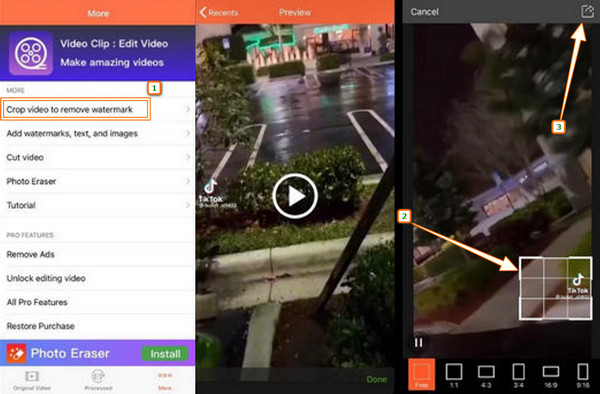
这部分适用于那些想要执行此任务但不想安装任何软件应用程序的人。 试试为您收集的两个特殊的在线视频编辑程序。 但是,由于它们是网络工具,请不要期望它们具有相同的功能和功能。 因为与我们之前介绍的桌面工具相比,这些免费的在线工具在功能上是有限的。
对于我们的第一个程序,让我们为您提供这款 Apowersoft 在线视频水印去除器。 它使您能够以更方便、更快捷的方式从视频中删除水印。 这意味着您不需要为了完成任务而进行复杂的设置。 此外,它还允许您添加多个水印去除框,以删除您想要从视频中删除的多个对象。 但是,我们不能保证文件的快速上传和保存过程,因为它仍然取决于您的互联网提供商。 另一方面,这里是有关如何免费删除视频水印的指南。
转到该工具的官方网站,然后 选择从视频中删除水印 标签。 然后,上传您的视频文件以开始处理它。
视频播放时,您会看到去水印框。 抓住它并根据您要删除的水印的大小调整它的大小。 然后,将其放在水印上。
然后,您终于可以点击 抹去 选项卡以应用其功能。 之后,下载无水印视频并相应保存。
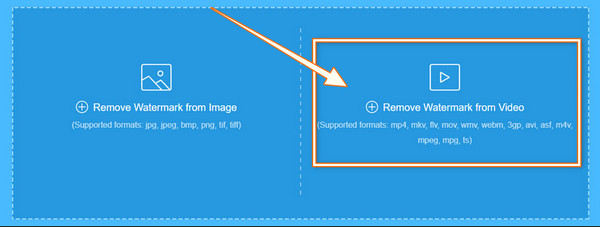
Kapwing 在视频编辑方面一直名声在外。 许多人都知道它是一个高效的在线视频编辑器,难怪它会出现在我们的列表中。 但是,这个在线工具免费去除视频水印的方法与其他工具有些不同。 这是因为 Kapwing 会要求你使用裁剪功能来消除嵌入的对象。 因此,让我们通过吸收以下步骤来了解该过程。
首先访问该工具的官方网站。 然后,通过上传带水印的视频来关注它。
上传视频后,点击它并选择 作物 工具。 现在开始裁剪水印所在的部分。 如果你不喜欢裁剪的想法,你可以模糊水印。
因此,打 完成裁剪 按钮,然后单击 导出视频 标签。
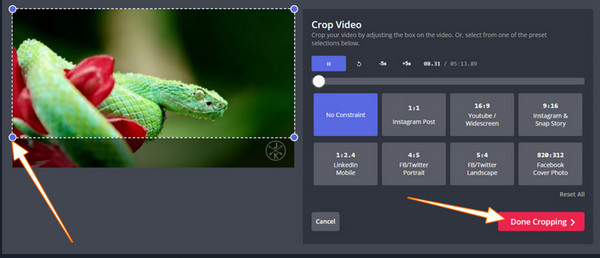
| 工具 | 应用平台 | 免费使用 | 去除水印的方法 |
|---|---|---|---|
| Video Converter Ultimate | Windows,Mac,Linux | 支持 | 模糊和裁剪 |
| 视频橡皮擦-去除标志 | iOS | 支持 | 作物 |
| Apowersoft在线视频水印去除器 | 线上 | 支持 | 模糊 |
| Kapwing | 线上 | 支持 | 模糊和裁剪。 |
为什么我需要去除视频中的水印?
删除水印是您需要做出的选择。 这并不一定意味着如果您的视频有水印,您就需要自动将其删除。
如何通过不裁剪视频来去除水印?
如果你不想 裁剪视频 想去掉水印,那就用模糊的方法吧。。
我可以去除 PDF 中的水印吗?
是的你可以。 但是,您将需要一个有效的该文档水印去除器。
现在您知道如何 从视频中删除水印,您可以开始执行任务。 确保使用我们在这篇文章中概述的工具来实现我们告诉您的效果。 因此,如果您打算对视频进行其他编辑,请使用 Video Converter Ultimate 因为,在这里的工具中,它是最灵活的。
更多阅读
请参阅分步指南以在 iMovie 中为您的视频添加水印。 使用 iPhone 和 Mac 的指南在这里,所以现在就点击这篇文章吧!
在线叠加图片时遇到过问题吗? 您是否需要将图片叠加到视频中,但不知道如何操作? 点击这篇文章,了解如何操作!
我们收集了在台式机、在线和智能手机上为 GIF 添加过滤器的最佳方法。 如果您想知道如何完成完整的步骤,请单击此处!
您想在 Photoshop 中添加水印但不知道如何操作? 那么,这篇文章就是你需要阅读的,因为它包含了你正在寻找的所有答案。